Ako zmeniť heslo Microsoft: 2 rôzne spôsoby -
Okrem prihlásenia do počítačov s Windowsom 10(Windows 10) používate aj heslo účtu Microsoft na pripojenie k (Microsoft)Xbox , Skype , Outlooku(Outlook) a OneDrive . Preto je dobré heslo Microsoft pravidelne meniť , aby boli vaše údaje v bezpečí. Ak máte podozrenie, že niekto získal prístup k vášmu účtu alebo ak ste príliš dlho používali rovnaké heslo, táto príručka vám ukáže, ako zmeniť heslo Microsoft dvoma rôznymi spôsobmi. Pokračujte v čítaní, aby ste našli ten, ktorý vám najlepšie vyhovuje:
POZNÁMKA:(NOTE:) Táto príručka vysvetľuje, ako zmeniť heslo účtu Microsoft pomocou prehliadača alebo aplikácie Nastavenia(Settings ) systému Windows 10 . Ak si už nepamätáte svoje poverenia, môžete tiež obnoviť heslo pre svoje konto Microsoft(reset the password for your Microsoft account) . Okrem toho, ak sa chcete najskôr dozvedieť viac o účte Microsoft a jeho výhodách, prečítajte si článok Čo je to účet Microsoft? (What is a Microsoft account?).
1. Ako zmeniť heslo účtu Microsoft online(Microsoft)
Bez ohľadu na to, kde sa nachádzate, môžete jednoducho zmeniť heslo svojho účtu Microsoft z vášho obľúbeného webového prehliadača. (Microsoft)Ak chcete začať, prejdite na stránku login.live.com(login.live.com) , vložte e-mailovú adresu, telefónne číslo alebo Skype meno priradené k vášmu kontu Microsoft a potom stlačte tlačidlo Ďalej(Next) .
TIP: Ak sa chcete radšej prihlásiť pomocou bezpečnostného kľúča alebo jednej z možností Windows Hello , ako je PIN(your PIN) alebo Windows Hello Face , máte dve možnosti: prejsť na odkaz „Prihlásiť sa pomocou Windows Hello alebo bezpečnostným kľúčom“(“Sign in with Windows Hello or a security key”) alebo kliknite alebo klepnite na možnosti prihlásenia v(Sign-in options) spodnej časti.
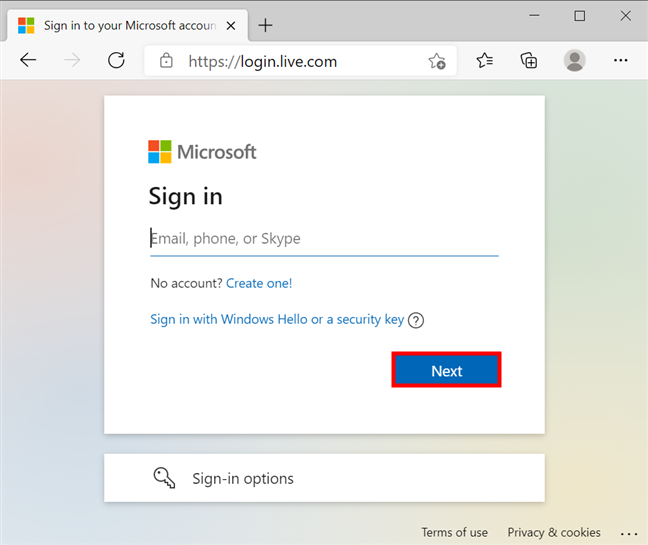
Zadajte(Insert) požadované informácie na prihlásenie do svojho účtu Microsoft
Vložte aktuálne heslo konta Microsoft a stlačte tlačidlo (Microsoft)Prihlásiť sa(Sign in) .

Vložte aktuálne heslo Microsoft
Teraz ste prihlásení do svojho účtu Microsoft . V pravej hornej časti tejto stránky by mala byť k dispozícii možnosť Zmeniť heslo , ako je uvedené nižšie. (Change password)Kliknite(Click) alebo klepnite naň.
POZNÁMKA:(NOTE:) Ak na tejto stránke nemôžete nájsť tlačidlo Zmeniť heslo(Change password) , malo by byť na karte Zabezpečenie(Security) . Kliknite(Click) a klepnite naň a potom na Zmeniť heslo(Change password) .
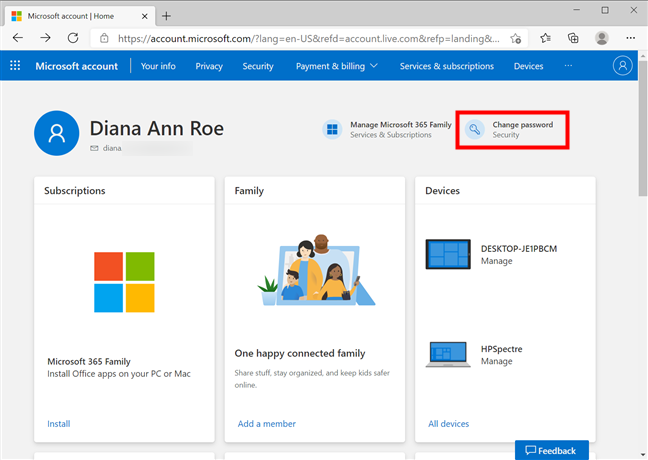
Stlačte Zmeniť(Press Change) heslo a vyberte iné heslo Microsoft
Na ochranu vášho účtu od vás spoločnosť Microsoft(Microsoft) vyžaduje overenie identity. Táto stránka môže vyzerať inak v závislosti od možností ochrany, ktoré ste si vybrali pre svoj účet. Rozhodli sme sa poslať e-mail na adresu priradenú k účtu Microsoft stlačením možnosti s názvom E-mail (nasledovaný našou e-mailovou adresou). Svoju identitu môžete overiť aj prostredníctvom textovej správy alebo aplikácie na verifikáciu v dvoch krokoch, ako je napríklad Microsoft Authenticator .

Overte svoju identitu e-mailom
Potom sme skontrolovali náš e-mail pre bezpečnostný kód, ktorý sme vložili na ďalšiu stránku. Postupujte podľa pokynov pre svoje konto Microsoft a stlačte Overiť(Verify) .

Ak chcete zmeniť heslo Microsoft , overte svoju identitu(Microsoft)
Ďalej, ak ste pre svoje konto Microsoft nenastavili verifikáciu v dvoch krokoch(two-step verification) , odporúčame vám získať aplikáciu Microsoft Authenticator . Ak to chcete urobiť, stlačte tlačidlo „Získať teraz“ alebo prejdite na odkaz (“Get it now”)Nie, ďakujem(No thanks) a pokračujte.

Ak chcete pokračovať, kliknite alebo klepnite na Nie, ďakujem
Teraz môžete konečne zmeniť heslo svojho účtu Microsoft . Do prvého textového poľa zadajte aktuálne heslo a do druhého a tretieho textového poľa svoje nové heslo. Pre bezpečnejší účet môžete začiarknuť políčko vedľa možnosti „Prinútiť ma zmeniť heslo každých 72 dní“(“Make me change my password every 72 days”) . Keď skončíte, kliknite alebo klepnite na Uložiť(Save) .
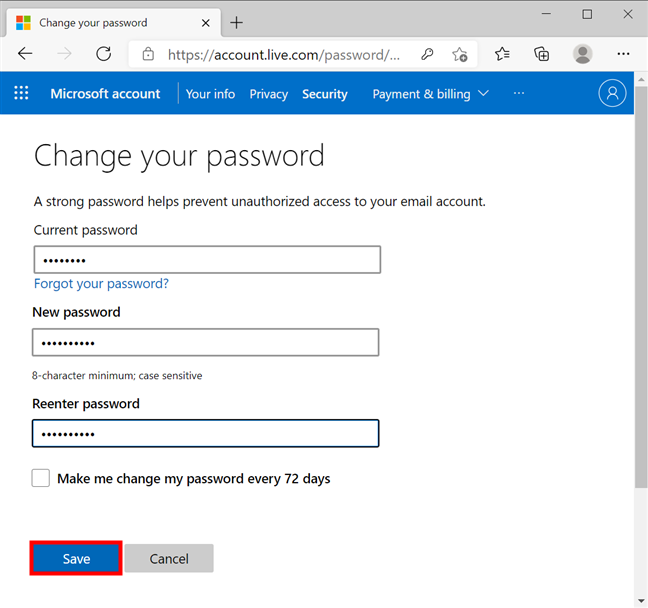
Ako zmeniť heslo účtu Microsoft z prehliadača
Vrátite sa na stránku svojho účtu Microsoft , kde v sekcii (Microsoft)Zabezpečenie(Security) vidíte, kedy ste naposledy zmenili heslo , ako je uvedené nižšie.
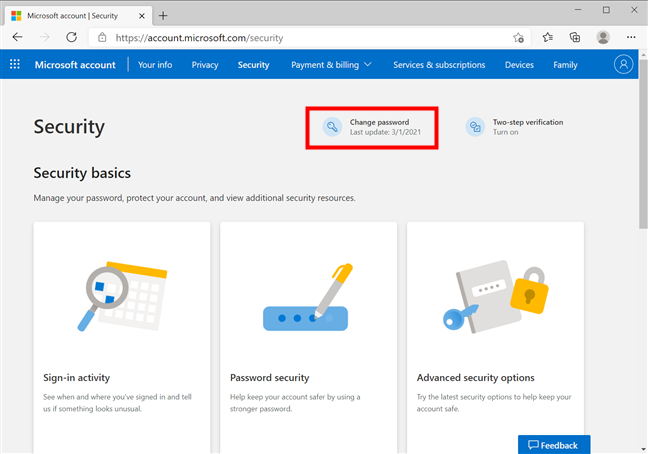
Microsoft zobrazuje, kedy ste si naposledy zmenili heslo
To je všetko! Pri ďalšom prihlásení môžete použiť svoje nové heslo Microsoft .
2. Ako zmeniť heslo Microsoft z aplikácie Nastavenia(Settings)
Ak ste prihlásení do Windowsu 10(Windows 10) pomocou konta Microsoft , môžete zmeniť aj jeho heslo v časti Nastavenia(Settings) . Otvorte aplikáciu Nastavenia(Open the Settings app) a prejdite na Účty(Accounts) .

Otvorte Účty v Nastaveniach
V ľavom stĺpci kliknite alebo klepnite na kartu Možnosti prihlásenia(Sign-in options) .
DÔLEŽITÉ:(IMPORTANT:) Ak možnosť Heslo(Password) nie je v tomto bode uvedená na pravej strane, vypnite prepínač(Off) v časti „Vyžadovať prihlásenie pomocou Windows Hello pre účty Microsoft (“Require Windows Hello sign-in for Microsoft accounts)“ , ako je uvedené nižšie. Potom znova otvorte možnosti prihlásenia v(Sign-in options) časti Účty(Accounts) v časti Nastavenia(Settings) .

Ak(Sign-in) chcete zobraziť možnosť Heslo(Password) , vypnite prepínač v možnostiach prihlásenia
Potom kliknite alebo klepnite na položku Heslo(Password) , aby ste ju rozbalili a odkryli tlačidlo Zmeniť(Change) . Stlačením tlačidla Zmeniť(Change) vyberte iné heslo.

Stlačte(Press) tlačidlo Zmeniť(Change) pod heslom(Password)
Otvorí sa kontextové okno, v ktorom musíte pred pokračovaním overiť svoju identitu. Zobrazí sa výzva na vloženie kódu PIN(PIN) , ale na potvrdenie identity môžete použiť aj svoje heslo alebo iný spôsob, ako napríklad Google Authenticator .
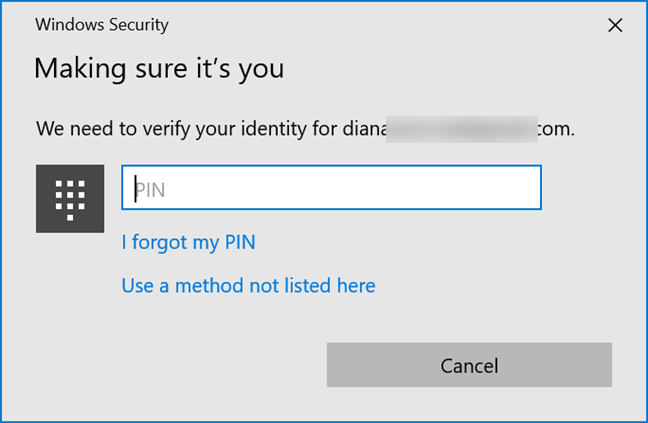
Na overenie identity použite kód PIN
Ďalej sa môže zobraziť výzva na zadanie hesla. Zadajte svoje aktuálne heslo a stlačte tlačidlo Prihlásiť sa(Sign in) .
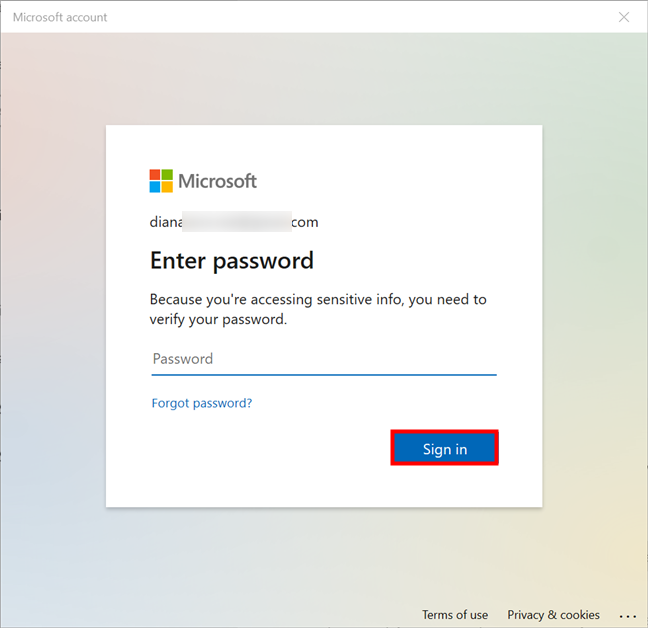
Na prihlásenie zadajte svoje aktuálne heslo Microsoft
Na ďalšej stránke znova overte svoju identitu. V závislosti od možností, ktoré ste vybrali pre svoj účet, môže táto stránka vyžadovať ďalšie údaje. Poslali sme e-mail na adresu priradenú k účtu Microsoft stlačením možnosti s názvom E-mail (nasledovaný našou e-mailovou adresou).

Overte svoju identitu e-mailom
Skontrolovali sme náš e-mail pre prijatý bezpečnostný kód a vložili sme ho na ďalšiu stránku. Postupujte podľa pokynov pre svoje konto Microsoft a stlačte Overiť(Verify) .

Ak chcete zmeniť heslo Microsoft , overte svoju identitu(Microsoft)
Teraz ste sa konečne dostali na stránku, kde si môžete zmeniť heslo. Do prvého poľa zadajte svoje aktuálne heslo a do druhého nové heslo Microsoft . Keď skončíte, stlačte Ďalej(Next) .

Ako zmeniť heslo účtu Microsoft zo (Microsoft)systému Windows 10(Windows 10)
Podarilo sa vám zmeniť heslo. Stlačením tlačidla Dokončiť(Finish) zatvorte kontextové okno a môžete použiť nové heslo spoločnosti Microsoft(Microsoft) na pripojenie k akýmkoľvek službám priradeným k vášmu účtu.
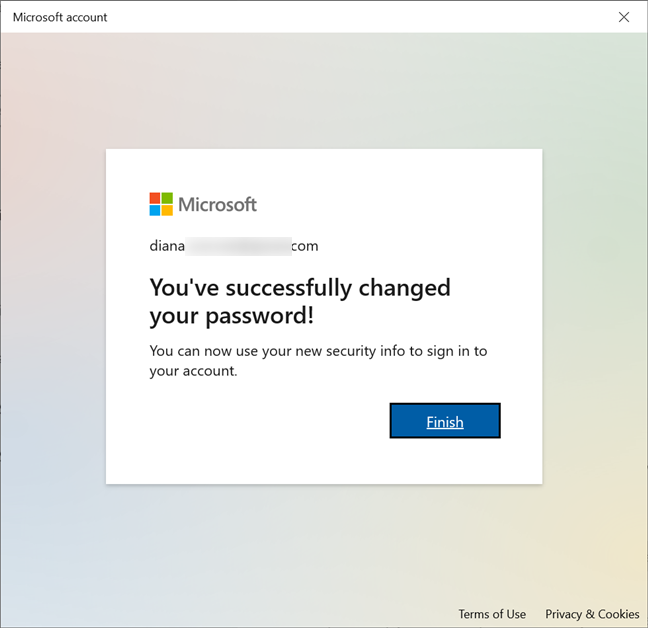
Heslo pre váš účet Microsoft sa zmenilo
Aký spôsob zmeny hesla účtu Microsoft uprednostňujete?(Microsoft)
Ako vidíte, zmena hesla účtu Microsoft nie je taká zložitá. Nezabudnite(Just) si vybrať silné heslo a často ho meniť, aby boli vaše údaje v bezpečí. Domnievame sa, že je jednoduchšie zmeniť naše heslo online, pretože je potrebné vykonať menej krokov a navyše budete musieť potvrdiť nové heslo, čím sa vyhnete akýmkoľvek preklepom. čo ty? Aký spôsob zmeny hesla Microsoft uprednostňujete? (Microsoft)Dajte nám vedieť v komentároch.
Related posts
Ako prejsť na lokálny účet Windows 10 z účtu Microsoft
Ako pridať účet Microsoft do systému Windows 10
Ako obnovím heslo účtu Microsoft? -
Ako prepnúť na lokálny účet Windows 11 z účtu Microsoft
Mali by ste v systéme Windows 10 použiť miestny účet alebo účet Microsoft?
Čo je to skupina používateľov systému Windows a na čo slúži? -
Ako zmeniť alebo odstrániť PIN kód SIM karty v systéme Android -
7 spôsobov, ako uzamknúť počítač so systémom Windows 11 -
Ako odomknúť počítač pomocou tváre pomocou Windows Hello Face
3 spôsoby vytvorenia účtu Microsoft z prehliadača
Microsoft Authenticator v systéme Android: Prihláste sa do účtu MS -
Ako odstrániť účet zo systému Windows (7 spôsobov) -
Vytvorte nové používateľské účty a skupiny systému Windows, ako napríklad IT profesionál
Ako spravovať miestnych používateľov a skupiny v systéme Windows 10 pomocou lusrmgr.msc -
10 funkcií, vďaka ktorým je Windows 8 doposiaľ najbezpečnejším Windowsom
Ako používať správy Bitdefender Parental Control Reports na sledovanie vášho dieťaťa
6 spôsobov, ako sa odhlásiť zo systému Windows 11 -
Ako používať Microsoft Store v systéme Windows bez konta Microsoft
7 spôsobov, ako zmeniť používateľa v systéme Windows 10
Ako zmeniť heslo pre váš lokálny používateľský účet v systéme Windows 8.1
